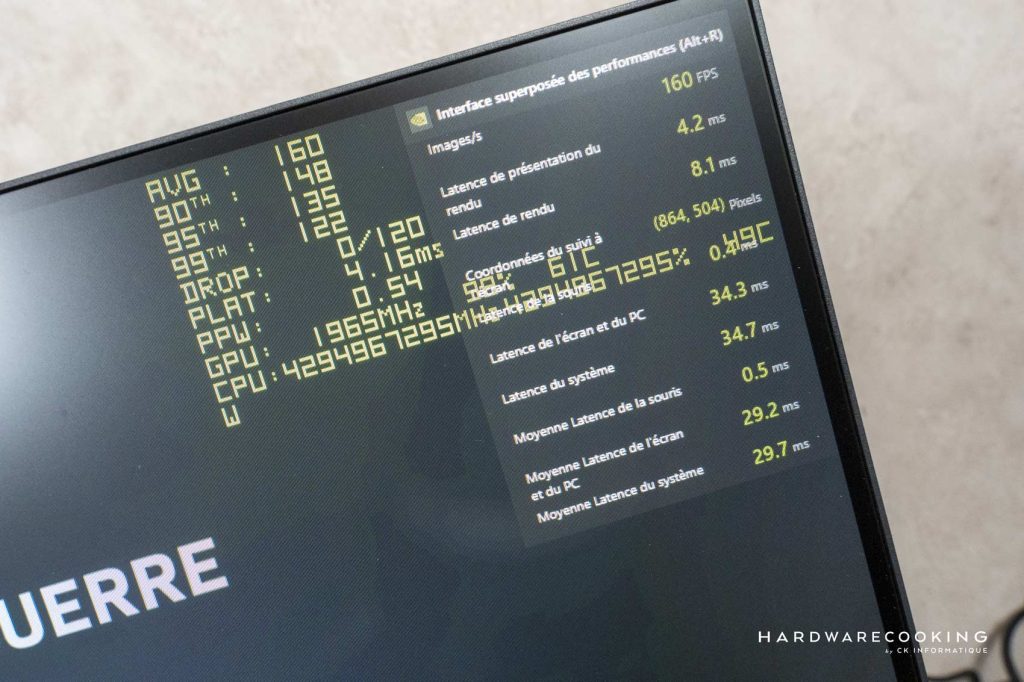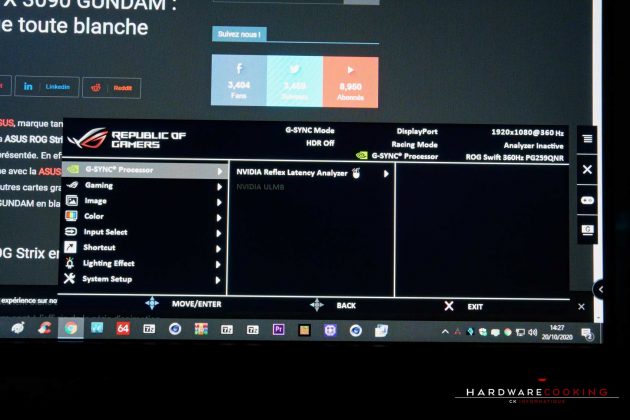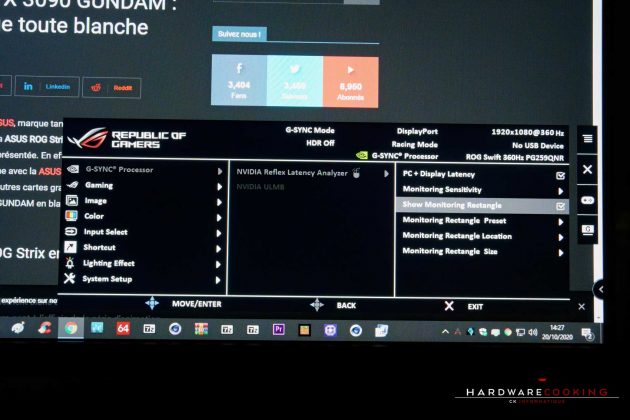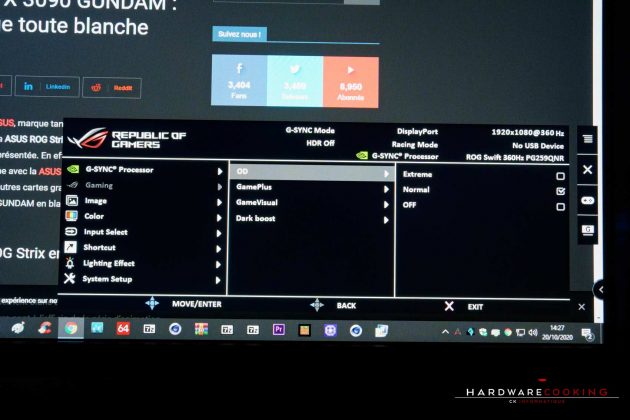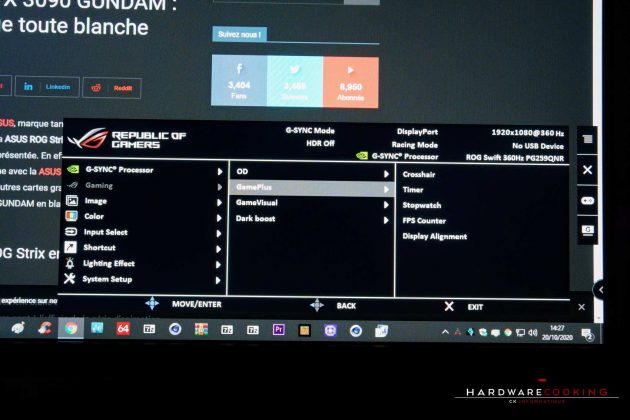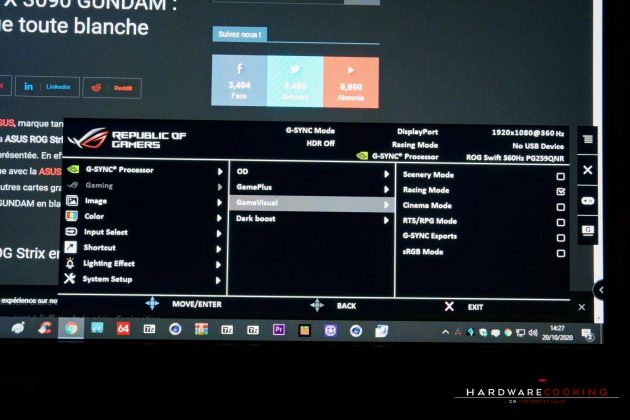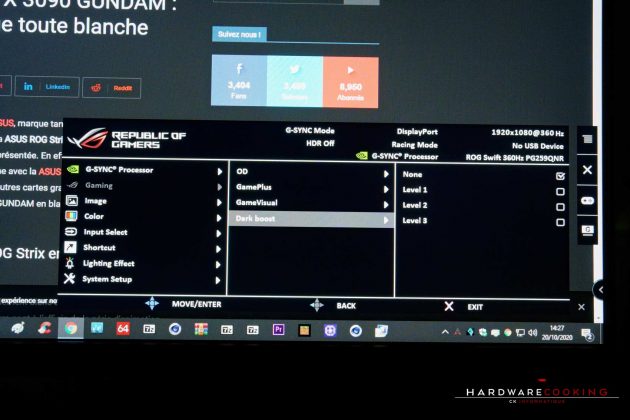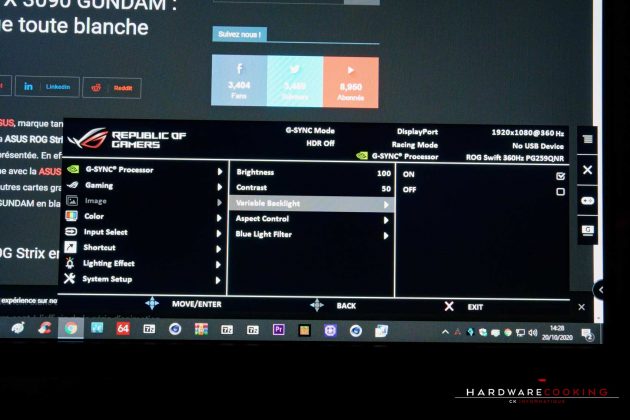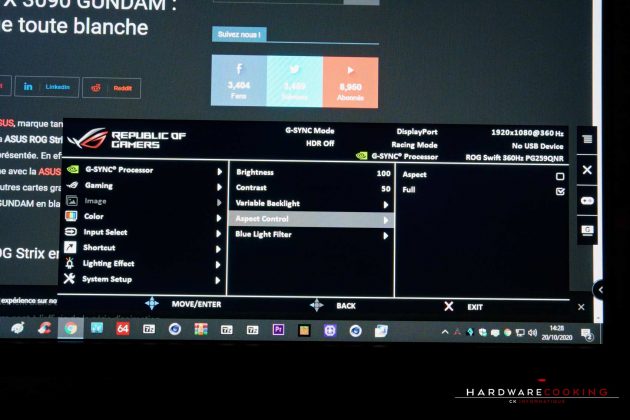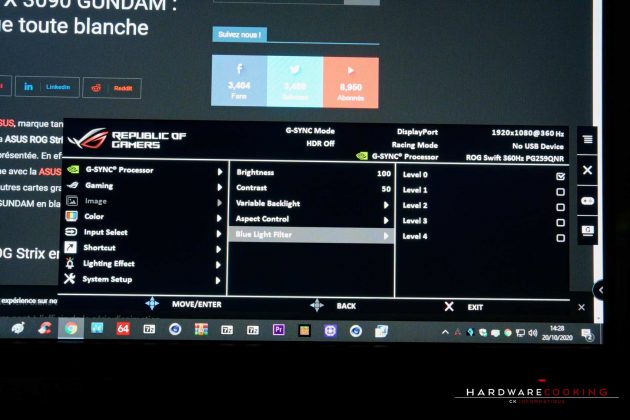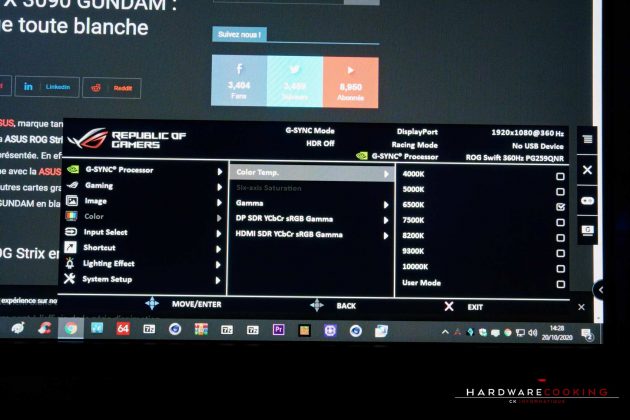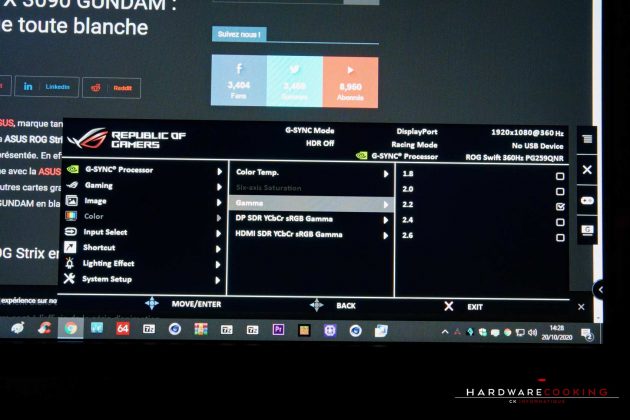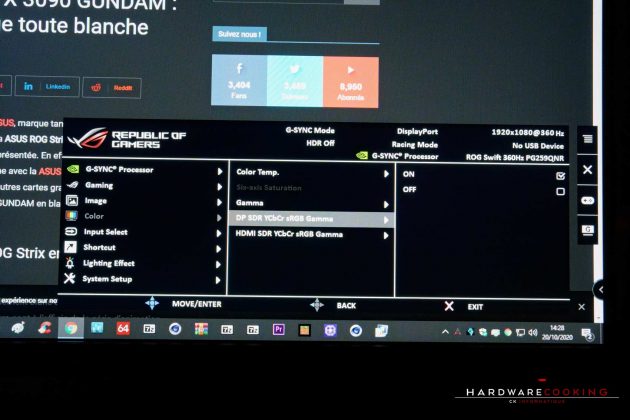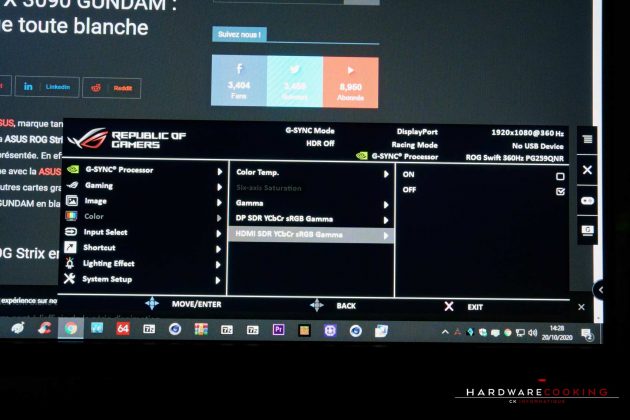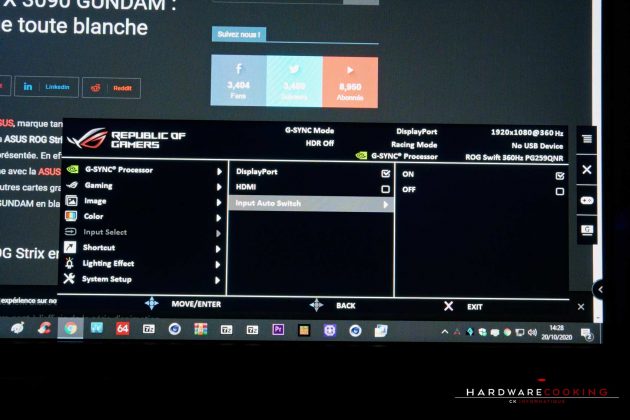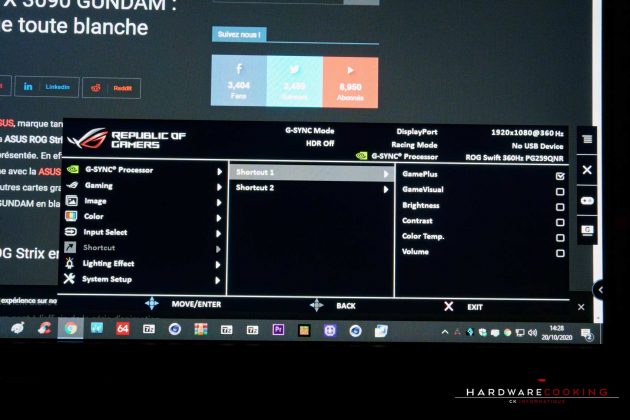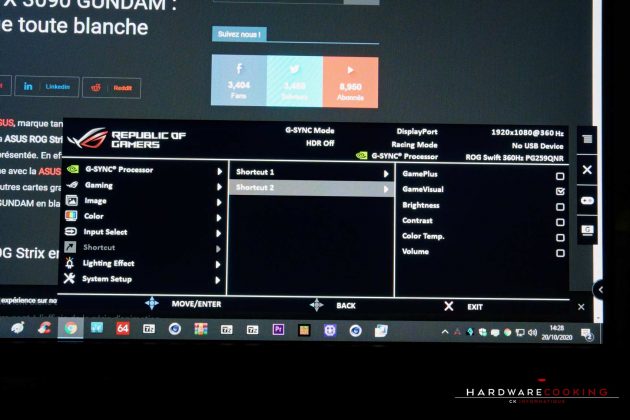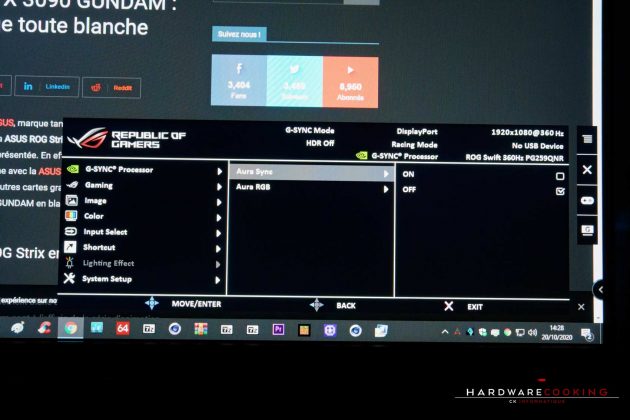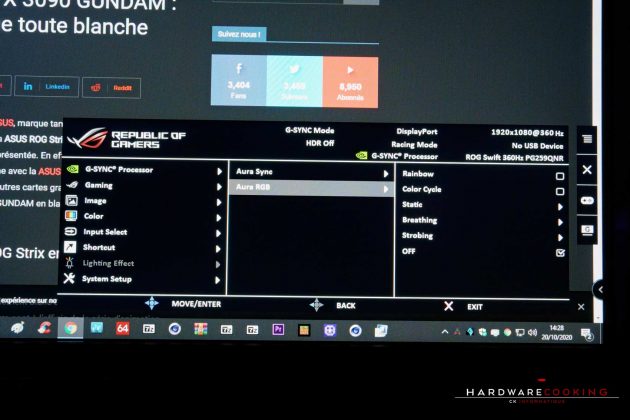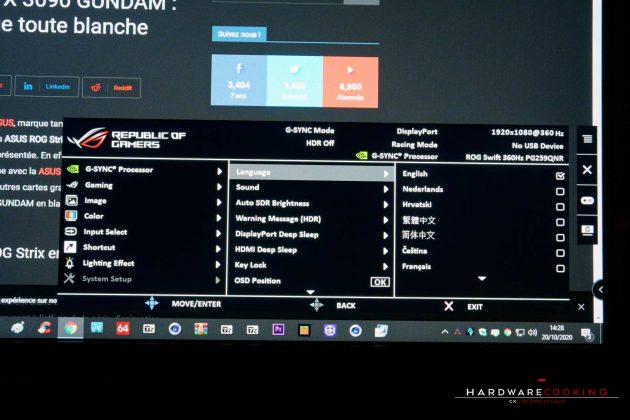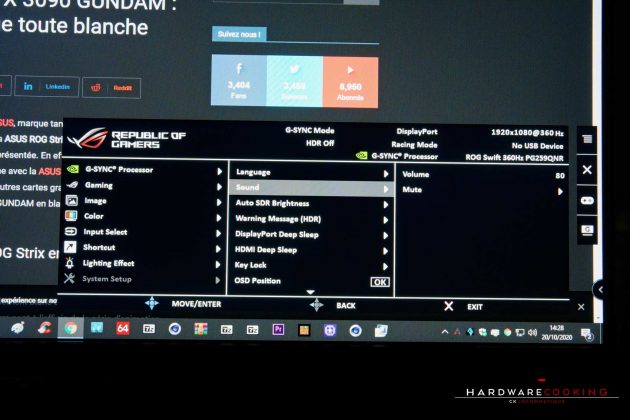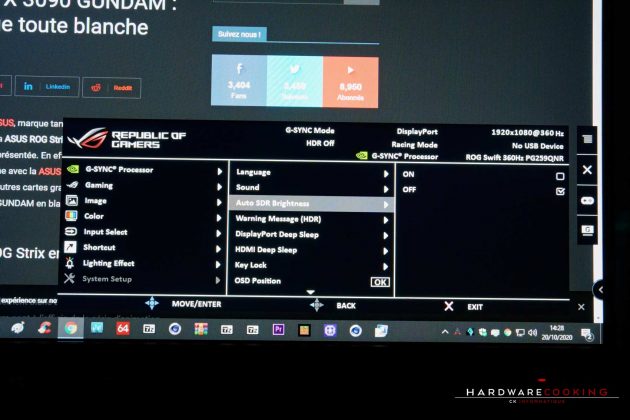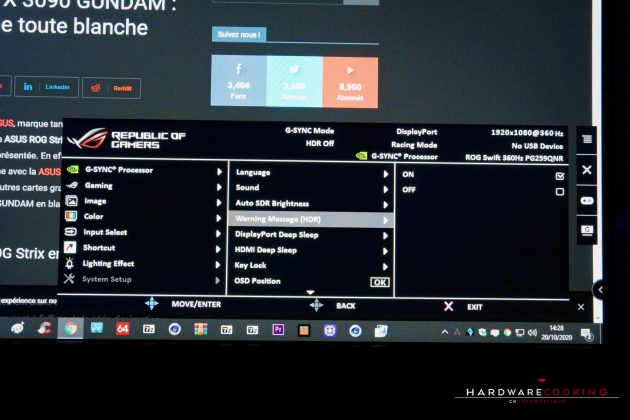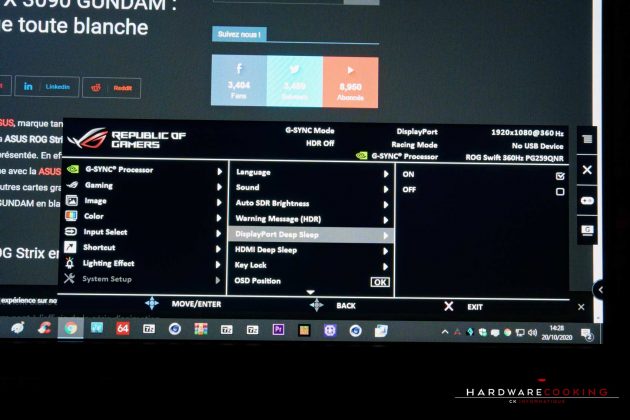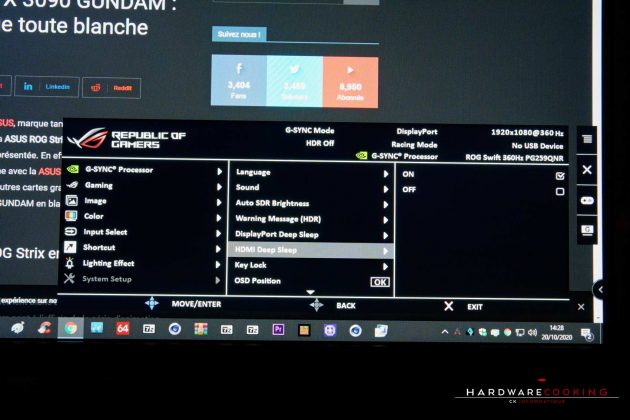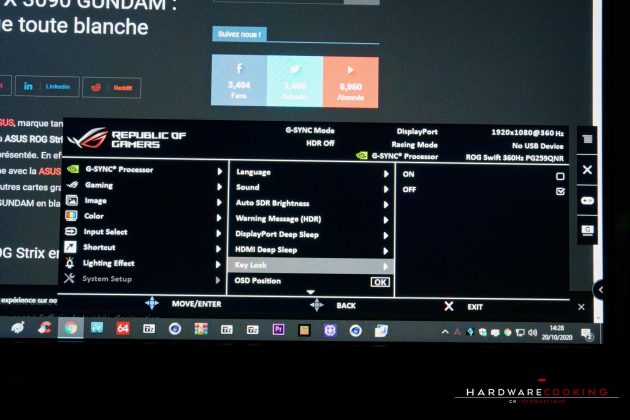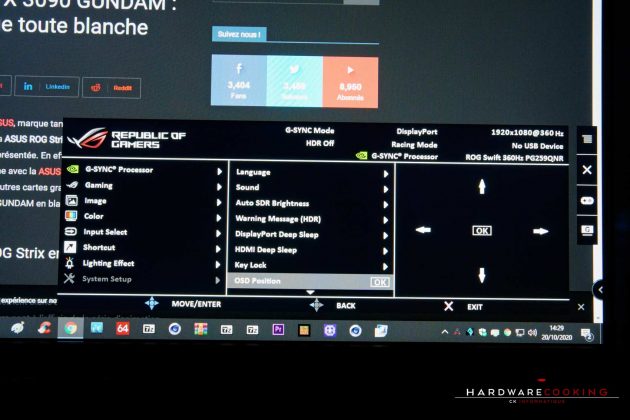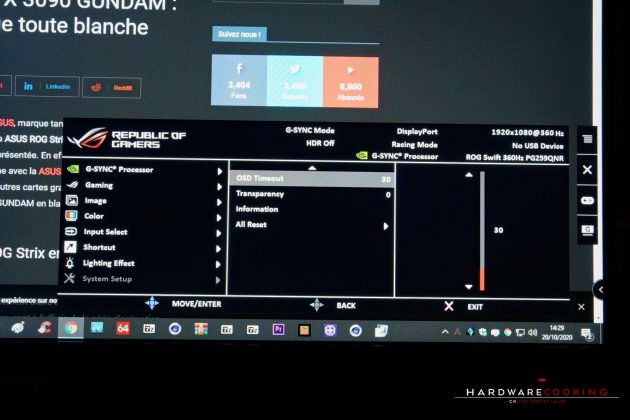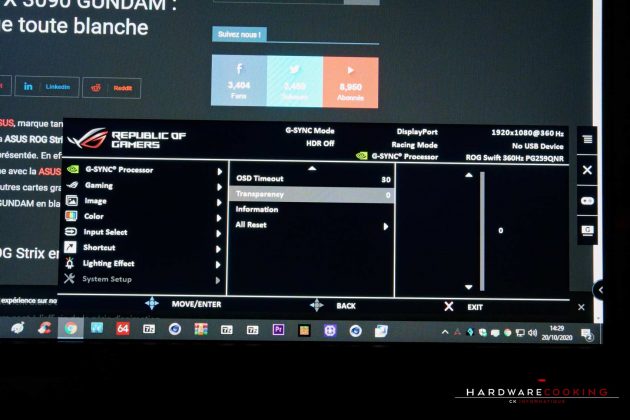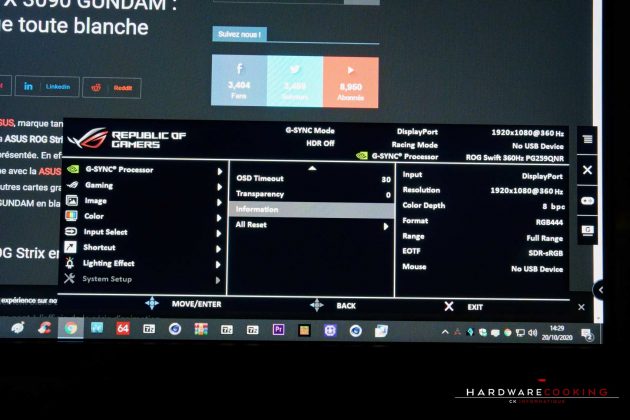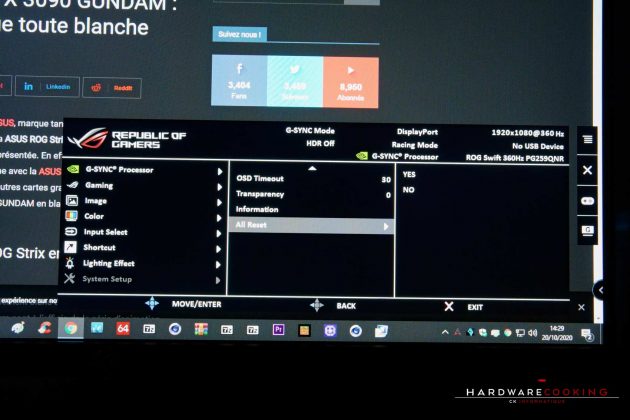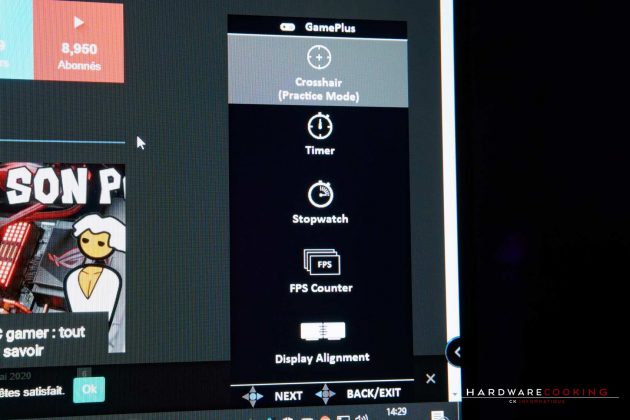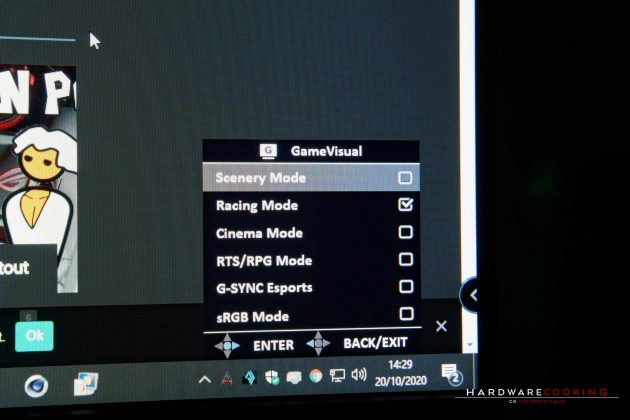Fonctionnalités de l’écran ASUS ROG Swift 360Hz PG259QNR
NVIDIA Reflex Latency Analyzer
Avant de parler du Reflex Latency Analyzer dont nous avons déjà traité le sujet dans un article dédié, il faut bien différencier les deux technologies liées. NVIDIA Reflex et NVIDIA Reflex Latency Analyzer ne désignent en réalité pas tout à fait la même chose :
NVIDIA Reflex : il s’agit d’une technologie apportée dans certains titres comme Apex, Call of Duty, Fortnite, etc. Elle est simplement introduite via les pilotes et permet de réduire la latence du jeu vidéo. Les éditeurs n’ont qu’à utiliser une API pour rendre la technologie compatible avec leurs jeux. Le logiciel Frameview ou l’overlay NVIDIA GeForce Experience permettent ensuite d’afficher la latence en overlay par exemple. Bonne nouvelle, celle-ci n’est pas réservée aux GPU Ampere puisque les GTX 900, GTX 1000 (1660, 1650, etc) et RTX 2000 sont aussi compatibles. Évidemment plus le GPU est puissant et plus la latence d’un jeu sera basse.
NVIDIA Reflex Latency Analyzer : il s’agit d’un module physique lié à la puce NVIDIA G-Sync du moniteur. Cela ne peut donc pas être apporté via une mise à jour puisque c’est un composant à part entière intégré à l’écran. Cette technologie permet de mesurer bien plus en profondeur les latences de divers éléments de sa configuration. Avec une souris compatible comme la ASUS ROG Chakram Core, le moniteur est capable de mesurer les latences de bout en bout y compris celle de la souris. Entre autres, le RLA permet de mesurer l’impact de Reflex sur les jeux compatibles.
Et c’est bien de cette fonctionnalité qui fait de cet écran un produit si spécial. Avant cette technologie le matériel qui nécessitait ce type de mesure coutait au bas mot plus de 7000 dollars avec entre autres une caméra capable de filmer à 1000 images par secondes. Cependant cette technologie est bien à destination d’une élite de joueurs, ou aux passionnés de statistiques et de mesures comme nous. En effet, un joueur pro pourrait s’en servir pour mesurer quel matériel est le plus efficace pour son setup (quelle souris a la latence la plus basse, etc). Cela à des niveaux tellement minimes, qu’il faut véritablement être un pro gamer pour en avoir une réelle utilité puisqu’il faut alors un très bon niveau en jeu pour en tirer profit.
OSD
Pour naviguer dans l’OSD, ASUS a placé comme toujours sur la gamme ROG un joystick à l’arrière de l’écran. Sous ce joystick se trouvent plusieurs boutons physiques.
L’OSD de cet écran est bien structuré et nous n’aurons pas de mal à trouver ce que l’on cherche. Notez que l’ULMB est présent, mais ne fonctionne qu’à 240 Hz maximum. De plus, les fonctions GamePlus sont toujours présentes avec Stopwatch, Crosshair, Timer, FPS Counter et enfin Display Alignement. La fonction Dark Boost est aussi présente et permet de rehausser le niveau du noir sans toucher aux zones claires. Cela permet de mieux voir ses ennemis qui se cachent dans des coins sombres sans s’exploser les yeux dans les zones claires. Notez que celle-ci est automatiquement activée à son plus haut niveau lorsque le mode G-Sync Esports est activé.
Ergonomie
En termes d’ergonomie, nous sommes gâtés. En effet, en plus du mode portrait et d’une compatibilité VESA 100 x 100 nous avons les réglages suivants :
- Hauteur : 0 à 120 mm
- Pivotant : de +25 ° à -25 °
- Inclinaison : de +20 ° à -5 °
Les manipulations sont fluides et peuvent se faire à une seule main, ce qui est assez agréable. Passons à la suite et regardons via nos sondes ce que la dalle vaut réellement.
Lire la suite